컴퓨터에 열이 표시되지 않습니다. 원인 및 해결 방법

개인용 컴퓨터를 사용하는 동안 사용자는 재생 가능한 사운드 부족을 포함하여 특정 문제에 직면할 수 있습니다. 이러한 오작동에는 여러 가지 이유가 있을 수 있으며 장치에 대한 철저한 검사 및 진단을 통해서만 이러한 오작동을 식별하고 제거할 수 있습니다.
그 원인
이러한 오작동을 제거하려면 먼저 원인을 찾아야 합니다. 이상하게도 하나 또는 두 개의 스피커에서 소리가 들리지 않는 가장 일반적인 이유는 운영 체제의 특수 패널에서 실수로 볼륨을 끄는 것입니다. 따라서 작업 표시줄로 이동하여 볼륨 슬라이더가 필요한 수준인지 확인해야 합니다.
볼륨 믹서에 문제가 없다고 표시되면 원인을 더 찾아야 합니다. 컴퓨터에 열이 표시되지 않는 주요 이유를 강조 표시할 수 있습니다.
- 잘못된 연결입니다. 이것은 PC에 처음 연결할 때 매우 자주 발생합니다. 그 결과 장치에 스피커가 표시되지 않습니다. 소리가 한동안 존재했다가 사라진다면 그 이유는 아마도 다른 것에 있습니다. 그러나 만일의 경우를 대비하여 전문가는 연결 상태를 확인하는 것이 좋습니다.작동 중에 누군가가 단순히 전선을 만지고 해당 커넥터에서 튀어 나올 수 있습니다.

- 사운드 드라이버가 부족합니다. 이 문제는 또한 새 장치가 처음 연결될 때 대부분 관련이 있습니다. 그러나 운영 체제를 다시 설치한 후에도 발생할 수 있습니다. 그렇기 때문에 사운드 카드 제조업체의 웹사이트로 이동하여 운영 체제에 적합한 드라이버 버전을 다운로드해야 합니다. 때로는 PC 작동 중에 드라이버가 제거되거나 손상되는 경우가 있으며, 이는 특히 불법 복제 버전의 OS에 해당됩니다.

- PC가 바이러스에 감염되었습니다.. 일부 맬웨어는 장치 또는 장치의 특정 부분의 성능에 부정적인 영향을 미칠 수 있으므로 바이러스의 활동으로 인해 PC가 스피커를 인식하지 못할 수 있습니다. 이전 사운드 스피커가 제대로 작동하고 인터넷에서 파일을 다운로드한 후 작동이 중지된 경우 좋은 바이러스 백신을 다운로드하고 전체 검사를 실행해야 합니다. 열 오작동의 원인은 귀하의 과실로 인해 PC가 감염되었다는 사실에 있습니다.

문제 해결
문제 해결에 세심한 주의를 기울여야 합니다. 장치가 올바르게 작동하지 않으면 드라이버를 확인해야 합니다.. 업데이트는 매우 간단한 프로세스입니다. 먼저 컴퓨터에 일반적으로 있는지 확인하고 없는 경우 설치해야 합니다.
설치된 경우 제거하고 다시 설치하는 것이 좋습니다. 최신 버전의 Windows 운영 체제에서는 장치 관리자를 통해 자동 설치를 수행할 수 있습니다.스피커 아이콘 옆에 느낌표가 있는 삼각형이 있으면 장치에 문제가 있다고 말할 수 있습니다.
다음 사항에 유의해야 합니다. 자동 설치가 항상 작동하는 것은 아니므로 모든 작업을 수동으로 수행해야 하는 경우도 있습니다.
이렇게 하려면 제조업체 웹 사이트로 이동하여 드라이버를 다운로드하고 운영 체제 설치 프로그램을 통해 설치합니다.
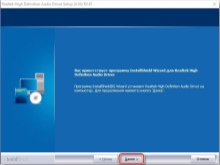
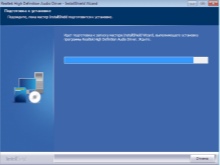
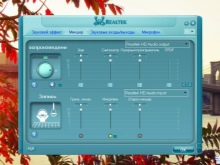
어떤 경우에는 문제가 비호환성입니다. 다시 말해, 새 PC는 소리를 재생할 수 없는 오래된 오디오 시스템을 사용하고 있습니다. 그러한 문제를 해결하는 것은 상당히 어렵습니다. 가장 좋은 경우에는 특별한 어댑터나 변환기를 찾을 수 있지만 일반적으로 장치를 새 것으로 교체해야 합니다.

원인이 운영 체제의 불법 복제 버전인 경우 오류 및 버그를 찾아 수정해야 합니다. 조립이 비전문적으로 이루어지면 스스로 문제를 해결할 수는 없지만 OS를 다시 설치해야 합니다. 라이센스 버전을 사용하는 것이 가장 좋지만 자금이 없는 경우 최소한 검증된 어셈블리를 선호해야 합니다.

주요 문제는 일부 라이센스 드라이버는 불법 복제된 운영 체제에 설치할 수 없다는 것입니다. 또한 이러한 운영 체제에는 맬웨어가 포함될 수 있으므로 사운드가 정상적으로 재생되지 않습니다.
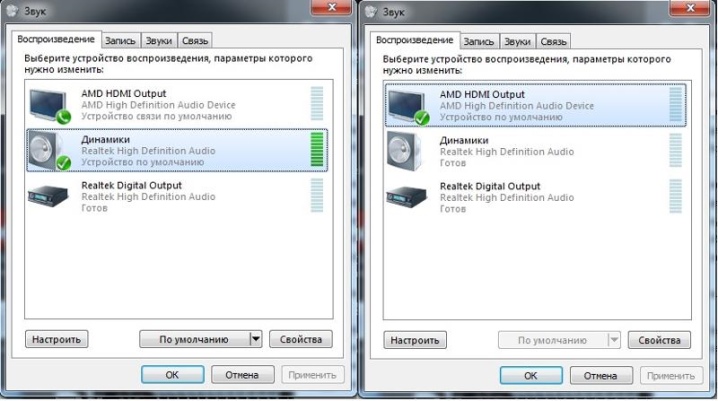
권장 사항
컬럼 오작동으로 문제를 해결할 수 있었다면 다시 발생하지 않을 것이라는 보장은 없습니다. 이러한 문제의 가능성을 최소화하려면 특정 규칙을 따라야 합니다.
- 시스템 장치에 적합한 장소를 선택하십시오. 전선이 사람과 동물의 움직임을 방해하지 않도록 배치하는 것이 가장 좋습니다. 어린이나 애완동물이 전선을 만지는 경우가 많아 소리가 나지 않습니다. 그래서 전문가들은 방 한가운데에 시스템 장치를 설치하지 않는 것이 좋습니다.
- 바이러스 백신을 비활성화하지 마십시오. 바이러스 백신의 주요 작업은 모든 사용자 작업을 추적하고 맬웨어가 장치를 감염시키는 것을 방지하는 것입니다. 바이러스가 감지되면 바이러스 백신은 즉시 사용자에게 알리고 파일을 삭제할 것을 제안합니다. 바이러스 백신이 영구적으로 활성화되어 있으면 사용자는 응용 프로그램의 원인을 찾기 위해 시스템을 지속적으로 검사할 필요가 없습니다.
- 라이선스 버전의 OS를 사용하십시오. 불법 복제된 운영 체제는 일반적으로 드라이버가 없거나 특정 프로그램을 실행하거나 장치를 감지할 수 없는 것과 같은 많은 문제를 겪고 있습니다.


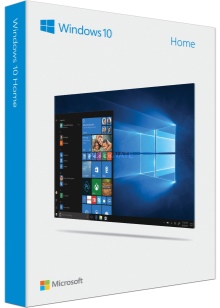
문제가 발견되면 완전한 고장을 방지하기 위해 적시에 오작동의 원인을 찾는 것이 가장 중요합니다. 이 기사에서 제안한 모든 것을 올바르게 수행하면 모든 오작동을 제거하고 소리를 PC로 되돌릴 수 있습니다.


컴퓨터에 스피커가 표시되지 않는 이유에 대한 정보는 다음 비디오를 참조하십시오.













댓글이 성공적으로 전송되었습니다.